win10系统gpu不工作怎么办?win10系统gpu不工作的解决教程
时间:2025-06-05 22:33:32 435浏览 收藏
在文章实战开发的过程中,我们经常会遇到一些这样那样的问题,然后要卡好半天,等问题解决了才发现原来一些细节知识点还是没有掌握好。今天golang学习网就整理分享《win10系统gpu不工作怎么办?win10系统gpu不工作的解决教程》,聊聊,希望可以帮助到正在努力赚钱的你。
在检查电脑状态时,你可能会注意到电脑整体运行正常,但显卡(GPU)却没有显示任何数值,似乎没有在工作。这种情况在使用Windows 10系统的电脑上也时有发生。如果你遇到这样的问题,别担心,下面我们将为你提供一份详细的解决方案,帮助你解决Windows 10系统中GPU无法正常工作的问题。
Windows 10系统GPU不工作怎么办
- 首先,在桌面上右键单击鼠标,然后选择“NVIDIA控制面板”。
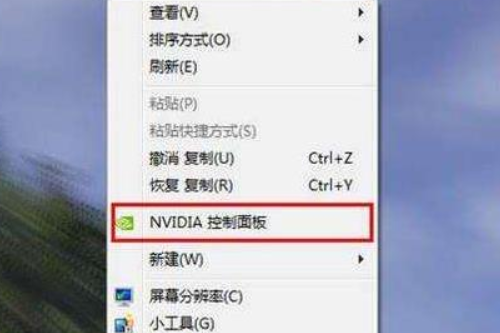
- 进入NVIDIA控制面板后,点击左侧菜单中的“管理3D设置”,接着切换到“程序设置”选项卡。

- 在“程序设置”界面中,点击下方的“添加”按钮,然后选择你需要使用独立显卡运行的应用程序。
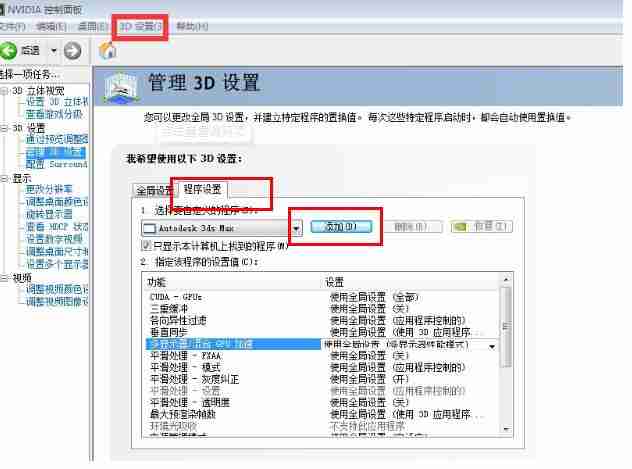
- 返回到“全局设置”页面,找到并选择“图形处理器”,将其设置为“高性能NVIDIA处理器”。这样可以确保你的GPU能够以最佳性能运行。
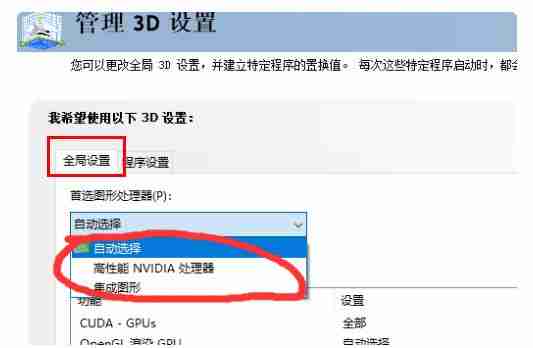
通过以上步骤操作后,你应该可以解决Windows 10系统中GPU未正常工作的现象。如果问题仍然存在,建议检查显卡驱动是否需要更新或重新安装。希望这些方法对你有所帮助!
本篇关于《win10系统gpu不工作怎么办?win10系统gpu不工作的解决教程》的介绍就到此结束啦,但是学无止境,想要了解学习更多关于文章的相关知识,请关注golang学习网公众号!
相关阅读
更多>
-
501 收藏
-
501 收藏
-
501 收藏
-
501 收藏
-
501 收藏
最新阅读
更多>
-
405 收藏
-
492 收藏
-
345 收藏
-
229 收藏
-
488 收藏
-
154 收藏
-
187 收藏
-
495 收藏
-
339 收藏
-
396 收藏
-
357 收藏
-
290 收藏
课程推荐
更多>
-

- 前端进阶之JavaScript设计模式
- 设计模式是开发人员在软件开发过程中面临一般问题时的解决方案,代表了最佳的实践。本课程的主打内容包括JS常见设计模式以及具体应用场景,打造一站式知识长龙服务,适合有JS基础的同学学习。
- 立即学习 543次学习
-

- GO语言核心编程课程
- 本课程采用真实案例,全面具体可落地,从理论到实践,一步一步将GO核心编程技术、编程思想、底层实现融会贯通,使学习者贴近时代脉搏,做IT互联网时代的弄潮儿。
- 立即学习 516次学习
-

- 简单聊聊mysql8与网络通信
- 如有问题加微信:Le-studyg;在课程中,我们将首先介绍MySQL8的新特性,包括性能优化、安全增强、新数据类型等,帮助学生快速熟悉MySQL8的最新功能。接着,我们将深入解析MySQL的网络通信机制,包括协议、连接管理、数据传输等,让
- 立即学习 500次学习
-

- JavaScript正则表达式基础与实战
- 在任何一门编程语言中,正则表达式,都是一项重要的知识,它提供了高效的字符串匹配与捕获机制,可以极大的简化程序设计。
- 立即学习 487次学习
-

- 从零制作响应式网站—Grid布局
- 本系列教程将展示从零制作一个假想的网络科技公司官网,分为导航,轮播,关于我们,成功案例,服务流程,团队介绍,数据部分,公司动态,底部信息等内容区块。网站整体采用CSSGrid布局,支持响应式,有流畅过渡和展现动画。
- 立即学习 485次学习
